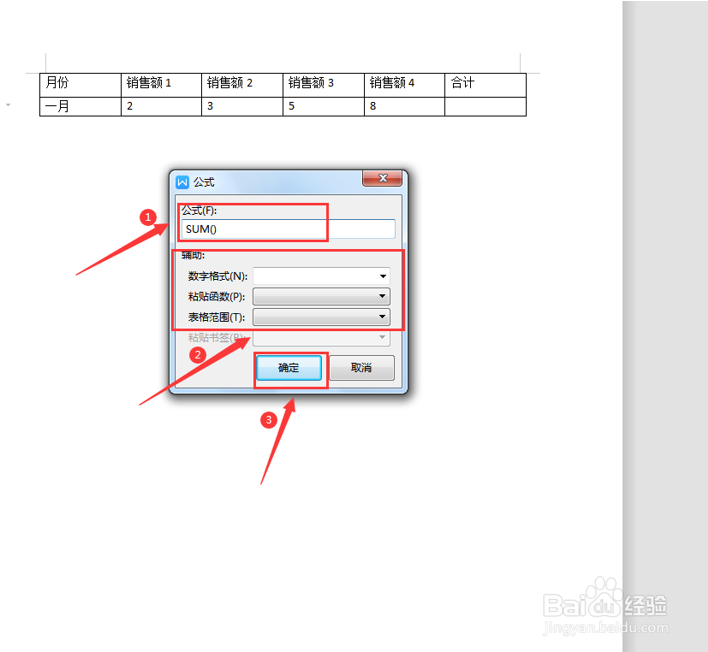WPS使用技巧之如何在Word表格中自动求和
1、首先,我们打开插入了表格的Word文档;
2、然后,我们选中需要进行求和的区域,切换到【表格工具】页面;
3、选择【表格工具】选项下的【公式】功能键:
4、在弹出的公式操作面板中,我们发现【公式】处已经自动填充了求和公式,按【确认】按钮即可:
5、如果我们发现自动填充的公式与我们的要求不符,我们可以先把公式删掉。然后选择【辅助】下的内容,对【数字格式】、【黏贴函数】、【表格范围】进行编辑,最后按【确认】按钮即可:
6、最后,我们返回Word文档,就会发现表格中需要求和的位置已经计算出来啦:
7、那么,在Word文档技巧中,在Word表格中设置自动求和的操作方法,是不是非常简单呢,你学会了吗?
声明:本网站引用、摘录或转载内容仅供网站访问者交流或参考,不代表本站立场,如存在版权或非法内容,请联系站长删除,联系邮箱:site.kefu@qq.com。
阅读量:21
阅读量:77
阅读量:39
阅读量:37
阅读量:35